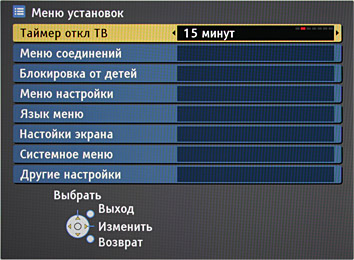모니터의 기능을 확인하는 방법
 새 모니터를 구입하거나 중고 모니터를 구입할 때 다음과 같은 질문이 자주 발생합니다. 제대로 작동하는지, 곧 고장이 날까요? 결함이 있는 장비 구매로부터 자신을 보호하는 방법을 알아 보겠습니다.
새 모니터를 구입하거나 중고 모니터를 구입할 때 다음과 같은 질문이 자주 발생합니다. 제대로 작동하는지, 곧 고장이 날까요? 결함이 있는 장비 구매로부터 자신을 보호하는 방법을 알아 보겠습니다.
모니터 성능이란 무엇입니까?
효율성은 장비가 해당 기능을 완전히 수행하는 능력입니다. 올바른 기능은 다음에 따라 달라집니다.
- 케이스, 버튼, 화면 및 네트워크 케이블의 무결성
- 내부 전기 배선, 보드, 미세 회로 및 커넥터의 안전;
- 모니터가 컴퓨터에 올바르게 연결되도록 하는 프로세서 및 소프트웨어가 올바르게 작동합니다.
이 장비가 얼마나 효율적인지 또는 매립지에서의 위치에 대한 아이디어를 제공하는 것은 이러한 기본 매개 변수입니다.
매장 환경에서 성능을 확인하는 방법
 컴퓨터 시스템 장치를 구입하기 전에 해당 장치의 품질과 안전성에 대해 어느 정도 확신을 가질 수 있습니다. 하지만 그럼에도 불구하고 성능을 확인해야 합니다. 이렇게 하려면 다음이 필요합니다.
컴퓨터 시스템 장치를 구입하기 전에 해당 장치의 품질과 안전성에 대해 어느 정도 확신을 가질 수 있습니다. 하지만 그럼에도 불구하고 성능을 확인해야 합니다. 이렇게 하려면 다음이 필요합니다.
- 케이스, 화면 및 전원 코드를 주의 깊게 검사하고 버튼을 누르고 뒷벽의 커넥터를 흔드십시오. 케이스에 칩이나 균열이 발견되면 운송 중에 모니터를 떨어뜨린 것입니다. 더 이상 그러한 장치의 기능을 확신할 수 없습니다.
중요한! 넘어진 흔적이 있는 모니터가 현재 완벽하게 작동한다고 해도 가까운 시일 내에 모니터가 파손되지 않을 것이라는 의미는 아닙니다.
- 장치를 네트워크에 연결하고 부팅 방법을 숙지하십시오. 로딩이 느리거나, 잔물결이 생기거나, 화면이 선명하지 않은 경우에는 장비에 명백한 결함이 있는 것이므로 구입하지 않는 것이 좋습니다.
- 판매자에게 모니터를 컴퓨터에 연결하고 다운로드해달라고 요청하세요. 연결에 문제가 있거나, 화면이 선명하지 않거나, 데드픽셀이 나타나거나, 성능이 많이 아쉽다면 매장에 기기를 두고 다른 기기를 선택하세요.
모니터 사용 후 집에서 모니터 확인하기
중고 장치를 구입할 때는 새 장치를 구입할 때보다 훨씬 더 많은 위험을 감수해야 합니다. 여기서 결함은 명백할 수도 있고 숨겨져 있을 수도 있습니다. 따라서 중고 장치를 더욱 주의 깊게 테스트해야 합니다. 그리고 사실상 보장이 없습니다.
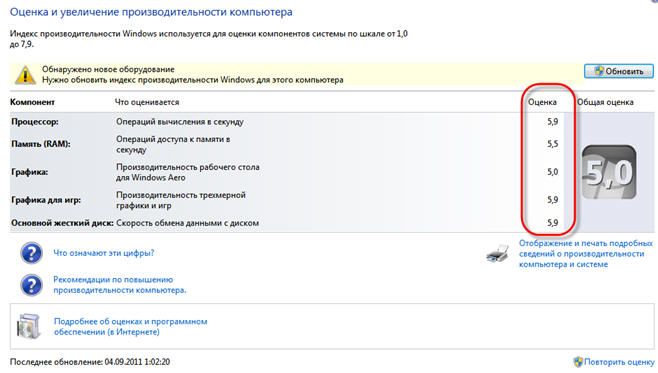 새 모니터를 구입할 때와 동일한 진단을 수행한 후 다음도 수행해야 합니다.
새 모니터를 구입할 때와 동일한 진단을 수행한 후 다음도 수행해야 합니다.
- 후면 벽의 장착 볼트를 검사하십시오. 페인트가 벗겨지거나 실이 긁히거나 나사가 풀렸다는 다른 증거가 있으면 장치가 분해되어 수리되었습니다. 작업장에서 장비를 구매한 경우 수리공이 반복적인 고장에 대해 보증을 제공하므로 이는 그다지 중요하지 않습니다. 그러나 개인이 구매하는 경우 장비를 판매하기 위해 성급하게 고장을 수리할 수 있으므로 주의해야 합니다.
- 이상하게 들리겠지만 모니터 냄새를 맡아보세요. 축축한 냄새가 나면 차고나 헛간에 보관했다는 뜻이며, 이로 인해 접점이 산화되고 미세 회로가 손상될 수 있습니다. 고무 타는 냄새가 난다면 장치가 과전압에 노출된 것이며 내부가 얼마나 손상되었는지 알 수 없습니다.
- 장치를 흔드세요. 갑자기 내부에서 무언가 덜거덕거리는 소리가 나면 장비를 떨어뜨려서 구매할 가치가 없다는 뜻입니다.
또한 어두운 방에서는 모니터를 잠시 켰다가 끄고 화면을 봐야 합니다. 밝은 색이나 여러 색상의 하이라이트와 점이 점차 희미해지면 장치의 서비스 수명이 거의 다 되었으며 리소스가 이미 소진되었음을 의미합니다.
TOP 10 결함
 가장 일반적인 모니터 오류를 살펴보겠습니다.
가장 일반적인 모니터 오류를 살펴보겠습니다.
- 대부분의 경우 장치가 켜지지 않습니다. 이는 네트워크 케이블 결함, 버튼이나 커넥터 파손, 전원 공급 장치, 전선 또는 마이크로 회로의 내부 문제 등 여러 가지 이유 때문일 수 있습니다.
- 모니터가 켜졌다가 깜박이거나 꺼집니다. 이것은 또한 전문가의 주의가 필요한 매우 일반적인 고장입니다.
- 작업중 갑자기 화면이 깜깜해집니다. 일반적으로 여기서는 미세 회로 또는 커넥터 파손의 고장에 대해 이야기하고 있습니다.
- 사진은 있는데 백라이트가 작동하지 않네요. 이러한 종류의 고장은 구식 장비에서 일반적입니다.
- 화면에 세로 줄무늬가 나타나면 매트릭스와 화면 사이의 케이블이 손상되었음을 나타냅니다.
- 화면에 가로 줄무늬, 사각형 및 점이 나타나는 현상은 충격이나 장치 낙하로 인해 발생합니다.
- 그림 대신에 백라이트가 있거나 없는 회색 또는 흰색의 "말레비치 광장"이 보입니다. 이는 이미지 매트릭스의 오작동을 나타냅니다.
- 버튼이 작동하지 않습니다. 이 문제는 보드 자체와 접점이 손상되지 않은 경우 슈퍼 접착제를 사용하여 해결되는 경우가 많습니다.
- 백라이트가 흐릿하면 교체해야 하는 백라이트 램프의 고장이 임박했음을 나타냅니다.
- 시각적 간섭, 떨림, 화면 가장자리 흐릿함 및 깜박임은 컴퓨터와 모니터 사이의 케이블이 끊어졌거나 커넥터가 느슨하다는 신호입니다.
모니터의 고장이 아무리 사소해 보일지라도 YouTube에서 몇 개의 동영상을 보고 직접 고치면 안 됩니다. 사소한 오작동이 더 심각한 고장의 증상일 수 있으므로 전문가에게 문의하는 것이 좋습니다.